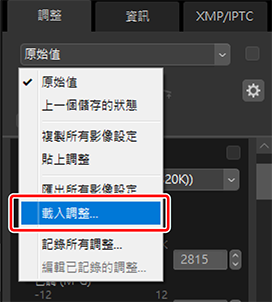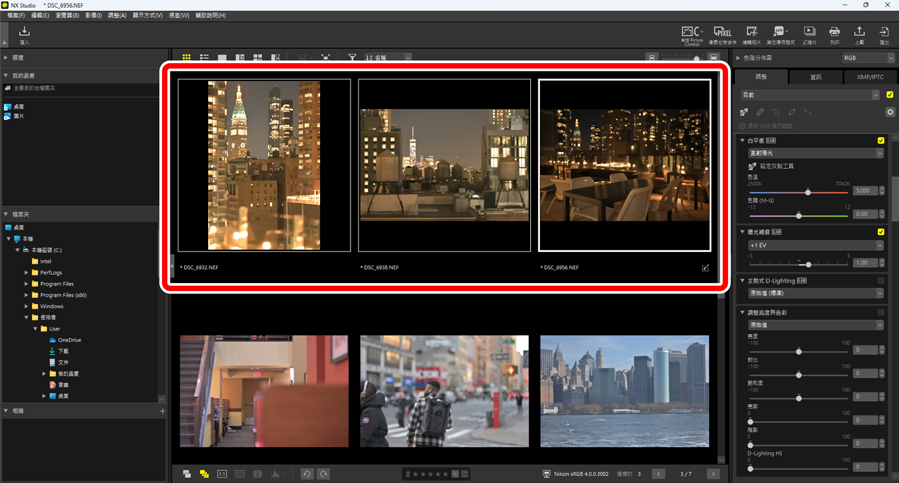複製調整
在 NX Studio 中,可將任一組調整套用於多張照片。可透過調整管理器或每個工具中的調整選單儲存調整,並啟用該調整以套用至其他照片。
工具調整選單
目前設定可新增至每個工具的選單中。然後可以從選單中選擇設定並套用於其他照片。以下文本以 [色彩推進器] 工具為例來進行說明。
選擇一個工具並在調整面板中調整設定。這裡我們選擇了 [自然] 並將滑桿設定為 +30。
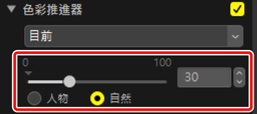
從下拉選單中選擇 [記錄調整]。
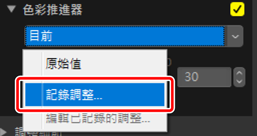
在 [記錄調整] 對話窗中,為新設定輸入一個名稱。本例中,我們將該設定命名為 “Nature+30”。輸入名稱後,按一下 [確定]。
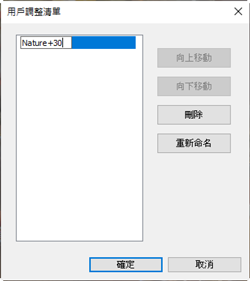
新設定已新增至下拉選單並可套用至其他照片。
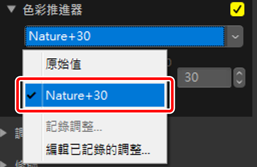
調整選單
- 有些工具會提供預設調整。
- 有些工具的設定無法被儲存,例如 [修飾筆刷]。
- 從下拉選單中選擇[編輯已記錄的調整] 將顯示一個對話窗,您可在其中重新命名或刪除先前儲存的設定。
調整管理器
調整標籤中的調整管理器工具可以用於複製或儲存調整並將其套用至其他照片。可以同時套用多項調整(0 同時將調整套用至多張照片)。
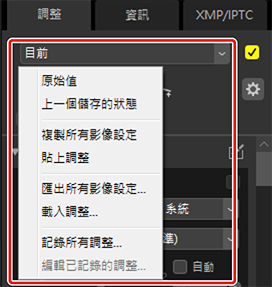
- [原始值]
- 還原所有更改並將照片還原成原始狀態。
- [上一個儲存的狀態]
將照片恢復為上一個狀態。照片的儲存狀態根據在偏好設定對話窗的 [儲存] 類別中所選選項的不同而異(0 選項/偏好設定對話窗、[儲存])。
- 如果選擇的是 [將調整結果、標籤和評分另存到一個調整過的檔案],則所選照片的邊車檔案將被刪除,且儲存至邊車檔案的任何調整或中繼數據都將被清除。
- 如果選擇的是 [將調整結果、標籤和評分儲存到原始影像檔案],則照片將以在 NX Studio 中最後一次儲存時的狀態儲存。
- [複製所有調整]
- 複製所有調整。
- [貼上調整]
- 使用 [複製所有影像設定] 套用複製的調整。
- [儲存所有調整]
- 將所有調整的目前設定儲存在一個調整檔案中(副檔名為“.nka”)。
- [載入調整]
- 從調整檔案中載入儲存的調整並套用至目前所選的照片。
- [記錄所有調整]
- 所有目前調整都被儲存並新增為 [調整] 下拉選單中的一個選項。
- [編輯已記錄的調整]
- 重新排序、重新命名或刪除先前新增至調整管理器下拉選單中的調整。
從 RAW 影像或合併的像素位移影像複製調整至 JPEG、HEIF 或 TIFF 影像
從 RAW 影像或合併的像素位移影像複製調整至 JPEG、HEIF 或 TIFF 影像時,[曝光補償]、[Picture Control] 以及其他僅可用於 RAW 影像和合併的像素位移影像的設定將不會被套用。
調整可能不會套用於其他 RAW 或合併的像素位移影像
由於不同相機上的可調整選項之間存在差異,可能無法套用複製到其他 RAW 影像或合併像素位移影像的調整。
複製調整至其他照片
將調整從一張照片複製到另一張,或儲存目前設定供今後使用。
在調整面板中調整設定。這裡我們將 [白平衡] 設定為 [直射陽光],將 [曝光補償] 設定為 [–1 EV]。
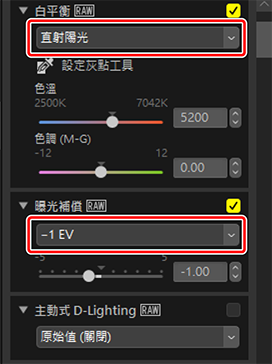
在調整管理器中選擇 [複製所有影像設定]。
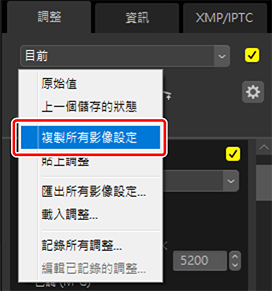
選擇照片。本例中,所選照片已使用 [曝光補償] 和 [主動式 D‑Lighting] 工具調整。
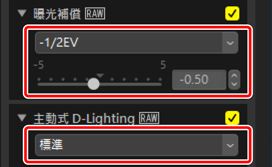
在調整管理器中選擇 [貼上調整]。
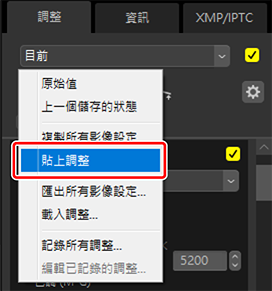
調整套用至所選照片。[曝光補償] 更改為步驟 1 中所選的值,而 [主動式 D‑Lighting] 恢復至 [原始值(關閉)]。
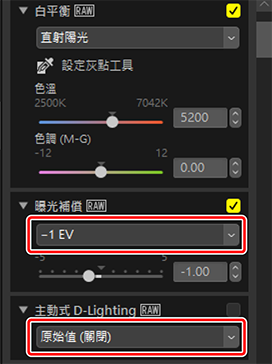
調整檔案
使用 [儲存所有調整] 可將所有調整儲存至一個調整檔案。然後可以使用 [載入調整] 加載檔案並將其套用至目前所選的照片。也可以將調整檔案複製至其他電腦上使用。
新增調整
選擇 [記錄所有調整] 會顯示一個 [記錄調整] 對話窗,可在該對話窗中將調整添加至調整管理器下拉選單。
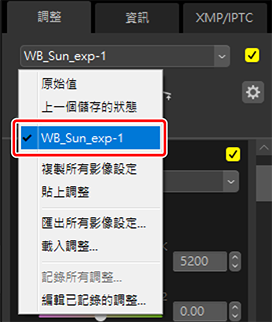
同時將調整套用至多張照片
若要同時將調整套用至多張照片,請先選擇照片,然後執行以下操作:
- 貼上(0 複製調整至其他照片),
- 載入(0 將儲存的調整套用至多張照片),或
- 選擇(0 新增調整)調整。
將儲存的調整套用至多張照片
在調整面板中調整設定。這裡我們將 [白平衡] 設定為 [直射陽光],將 [曝光補償] 設定為 [+1 EV]。
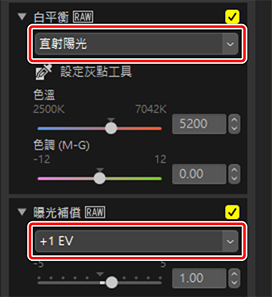

在調整管理器中選擇 [儲存所有調整],選擇一個儲存目的地,然後按一下 [儲存] 將調整儲存至調整檔案。
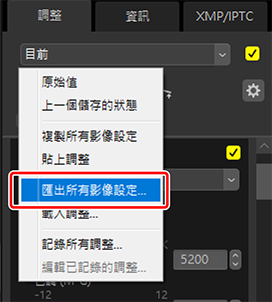
在縮圖或影片檢視中選擇照片。
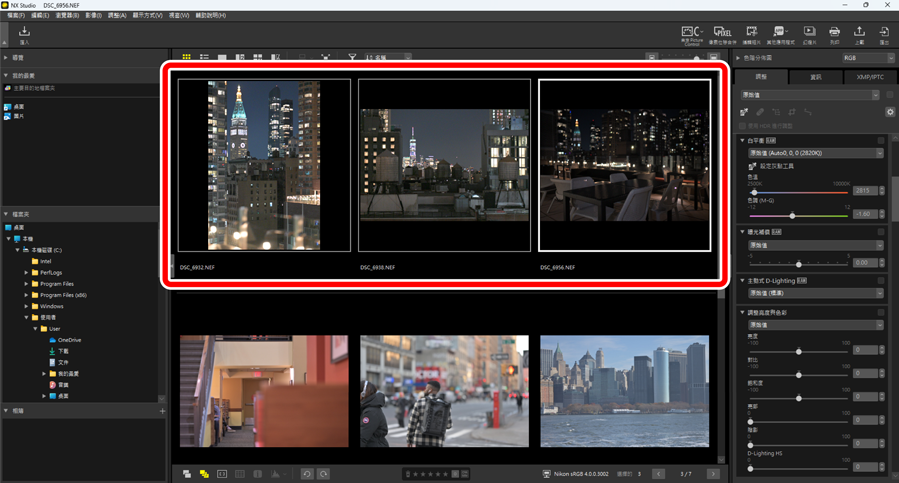
在調整管理器中選擇 [載入調整],選擇您在步驟 2 中建立的檔案,然後按一下 [開啟],將所選調整套用至目前選擇中的所有照片。